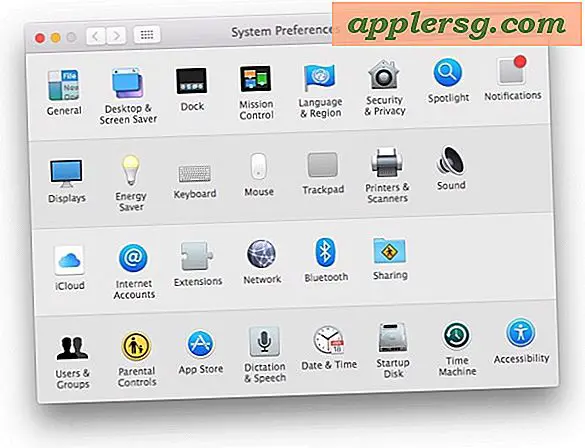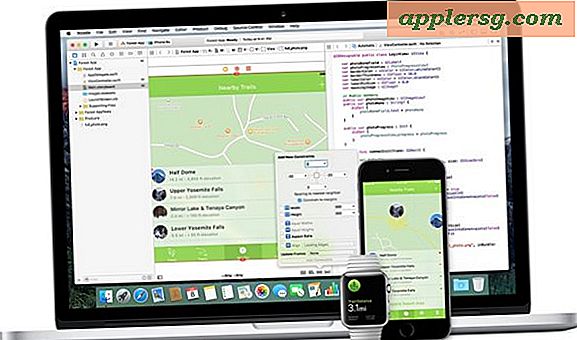การแก้ไขข้อผิดพลาด "Connection Timeout Wi-Fi" ที่เกิดขึ้นบน Mac OS X

การเชื่อมต่อกับเครือข่ายไร้สายเป็นสิ่งจำเป็นมากในปัจจุบันนี้โดยเฉพาะอย่างยิ่งตอนนี้ที่เครื่องแมคอินทอชส่วนใหญ่มี wi-fi การ์ดและไม่มีอีเทอร์เน็ตภายในเท่านั้นดังนั้นจึงอาจทำให้ระบบแฮ็กเกอร์ไม่สามารถเข้าร่วมเครือข่าย Wi-Fi ได้อย่างน่าผิดหวัง โดยปกติเมื่อคุณไม่สามารถเชื่อมต่อกับเราเตอร์ wi-fi ใน Mac ได้คุณจะเห็นข้อความแสดงข้อผิดพลาด "เกิดการหมดเวลาของการเชื่อมต่อ" หรือ "ไม่สามารถเชื่อมต่อเครือข่าย - มีการหมดเวลาการเชื่อมต่อ" เมื่อพยายามเข้าร่วมเครือข่าย หรือเมื่อ Mac กำลังพยายามเชื่อมต่อกับเราเตอร์แบบไร้สายโดยอัตโนมัติและล้มเหลว
ถ้าคุณเห็นข้อความแสดงข้อผิดพลาดคุณควรจะสามารถแก้ไขปัญหาการหมดเวลาการเชื่อมต่อได้โดยปฏิบัติตามขั้นตอนที่แสดงไว้ด้านล่างนี้
ขั้นตอนการแก้ปัญหาที่ครอบคลุมที่นี่จะมีผลกับเครื่อง Mac ทุกเครื่องที่ใช้ Mac OS X เกือบทุกเวอร์ชันไม่ว่าจะเป็น MacBook, MacBook Pro, iMac, Mac Mini, Air หรือสิ่งอื่นใดก็ตามที่คุณใช้อยู่ โปรดทราบว่าคุณกำลังจะลบค่ากำหนดเครือข่ายไร้สายซึ่งเป็นส่วนหนึ่งของลำดับนี้ซึ่งสามารถเชื่อถือได้เพียงอย่างเดียวในการแก้ปัญหา Wi-Fi ที่มีปัญหา แต่เป็นผลข้างเคียงคุณจะสูญเสียการปรับแต่งการตั้งค่าแบบไร้สายในกระบวนการนี้ ดังนั้นหากคุณตั้งค่า DNS ที่กำหนดเองหรือ DHCP หรือ TCP / IP เฉพาะเจาะจงโปรดเตรียมการทำการเปลี่ยนแปลงเหล่านี้อีกครั้ง
วิธีแก้ปัญหาข้อผิดพลาด "Timeout Connection" ของ Mac ด้วย Wi-Fi Networks
ก่อนอื่นคุณควรรีสตาร์ทเราเตอร์ wi-fi ที่มีปัญหาในการเชื่อมต่อ บางครั้งการเปิดและปิดเราเตอร์อีกครั้งก็เพียงพอที่จะแก้ไขปัญหาการเชื่อมต่อ
- ปิด Wi-Fi บน Mac โดยไปที่เมนูแบบไร้สายและเลือก "Turn Wi-Fi Off"
- ถอดและถอดสายฟ้าหรือไดรฟ์ USB หรืออุปกรณ์ต่อพ่วงดิสก์ที่ต่ออยู่กับคอมพิวเตอร์ (ฉันรู้ว่าฟังดูแปลก ๆ เพียงทำ)
- ถัดจาก Finder ใน Mac OS X และสร้างโฟลเดอร์ใหม่ให้เรียกว่า "ไฟล์ Wi-Fi สำรอง" เพื่อให้ง่ายในการระบุและวางไว้บนเดสก์ท็อปหรือสถานที่อื่น ๆ ที่เข้าถึงได้ง่าย
- เปิดหน้าต่าง Finder ใหม่จากนั้นกด Command + Shift + G เพื่อเปิดขึ้น "Go To Folder" (คุณสามารถเข้าใช้งานได้จากเมนู Go) โดยใส่เส้นทางดังต่อไปนี้:
- เลือกไฟล์ต่อไปนี้ในไดเรกทอรีนี้และคัดลอกไฟล์เหล่านี้ไปยังโฟลเดอร์ "Wi-Fi สำรอง" ที่คุณทำในขั้นตอนที่สามโดยใช้ลากและวาง:
- กลับไปที่โฟลเดอร์ "SystemConfiguration" ด้วยไฟล์ที่เลือกไว้แล้วลบไฟล์เหล่านั้นโดยลากไฟล์เหล่านั้นไปที่ถังขยะ (คุณจะต้องตรวจสอบความถูกต้องเพื่อทำการเปลี่ยนแปลงนี้)
- ตอนนี้รีบูตเครื่อง Mac ตามปกติโดยไปที่เมนู Apple และเลือก "Restart"
- เมื่อบูตเครื่อง Mac กลับขึ้นไปที่เมนู Apple และเลือก "System Preferences" และเลือกแผงกำหนดลักษณะ "Network"
- เลือก "Wi-Fi" จากเมนูด้านข้างและคลิกปุ่ม "เปิด Wi-Fi" แล้วลากเมนู "สถานที่" และเลือก "แก้ไขสถานที่"
- คลิกที่ปุ่ม + plus เพื่อสร้างตำแหน่งเครือข่ายใหม่ตั้งชื่อสิ่งที่เห็นได้ชัดจากนั้นคลิก "Done" และใช้เมนู Network Name เลือกที่จะเข้าร่วมเครือข่าย Wi-Fi ตามปกติ
- ตรวจสอบและล็อกอินเข้าสู่เราเตอร์ตามปกติการเชื่อมต่อเครือข่าย wifi ควรสร้างขึ้นโดยไม่มีเหตุการณ์ที่เกิดขึ้นและไม่มีข้อผิดพลาดเกี่ยวกับการหมดเวลาเชื่อมต่อ
- ปิดการกำหนดลักษณะระบบ (เลือกใช้เมื่อถามเกี่ยวกับการตั้งค่าเครือข่าย) และเพลิดเพลินไปกับการเชื่อมต่อ wi-fi ของคุณ



/Library/Preferences/SystemConfiguration/
com.apple.airport.preferences.plist
com.apple.airport.preferences.plist-new
com.apple.network.identification.plist
NetworkInterfaces.plist
preferences.plist



เมื่อคุณสร้างการเชื่อมต่อ Wi-Fi แล้วคุณสามารถเชื่อมต่อไดรฟ์ USB, ไดรฟ์ Thunderbolt, ดิสก์ USB USB หรืออุปกรณ์ต่อพ่วงอื่น ๆ กลับมายัง Mac ได้อีกครั้ง - เหตุใดจึงอาจส่งผลกระทบต่อการเชื่อมต่อ Wi-Fi ไม่ชัดเจน แต่ด้วยเหตุผลใดก็ตาม ข้อผิดพลาดการตัดการเชื่อมต่อเหล่านี้เป็นส่วนหนึ่งของลำดับจะช่วยแก้ปัญหาการเชื่อมต่อล้มเหลวและปัญหาการเชื่อมต่อหมดเวลา
หลังจากที่การเชื่อมต่อไร้สายแสดงว่าทำงานได้ตามที่ต้องการแล้วคุณสามารถทิ้งโฟลเดอร์ 'แฟ้มสำรองข้อมูล Wi-Fi' ที่ถูกสร้างขึ้นในขั้นตอนนี้ - เหตุผลที่เราเก็บข้อมูลเหล่านั้นไว้เพื่อให้เกิดปัญหาขึ้นและสิ่งใดแย่ลง ซึ่งไม่น่าเชื่ออย่างไม่น่าเชื่อ) คุณสามารถสลับไฟล์กลับเข้าที่อีกครั้งและกลับไปที่จุดก่อนหน้าอย่างน้อย แน่นอนว่าถ้าคุณได้สำรอง Mac เป็นประจำอย่างที่คุณควรทำด้วย Time Machine นั่นก็น้อยจำเป็น แต่ก็ยังดีอยู่
ปัญหานี้ช่วยแก้ปัญหาการหมดเวลาการเชื่อมต่อ Mac ของคุณหรือไม่? คุณมีเคล็ดลับอื่นในการแก้ไขปัญหาหรือไม่? แจ้งให้เราทราบในความคิดเห็นด้านล่าง